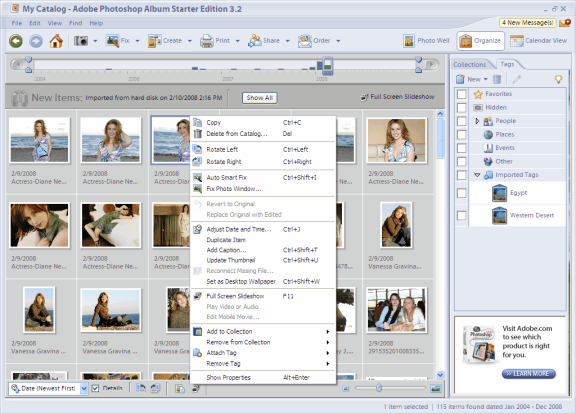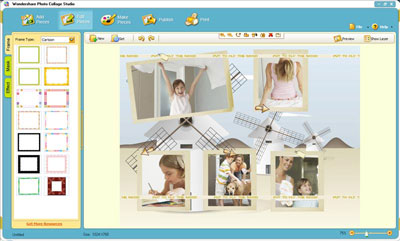CorelDraw là chương trình vẽ hình vector đã có từ lâu với tính năng tương tự Illustrator của Adobe. Như một ứng dụng chính của Corel Graphics Suite, CorelDraw ra mắt với nhiều tính năng mới quan trọng, không quá hào nhoáng mà thiết thực và chắc chắn đủ cho những tay chuyên nghiệp tìm thấy được sự nâng cấp thú vị.
CorelDRAW Graphics Suite X6 là bộ phầm mềm thiết kế đồ họa linh hoạt, giúp bạn thoải mái sáng tạo các ý tưởng một cách chuyên nghiệp. Cho dù bạn là một người dùng chuyên nghiệp hay nhà thiết kế đầy tham vọng, CorelDRAW Graphics Suite X6 cũng đem lại cho bạn một cách làm việc trực quan và các tính năng phong phú, giúp bạn thoải máy thể hiện sự sáng tạo của mình.
TÍNH NĂNG:
Gói phần mềm gồm có:
CorelDRAW X6: ứng dụng dàn trang và minh họa vector trực quan.
Corel PHOTO-PAINT X6: ứng dụng chỉnh sửa hình ảnh chuyên nghiệp.
Corel PowerTRACE X6: công cụ chuyển bitmap sang vector chuẩn xác.
Corel Website Creator X6: phần mềm thiết kế trang web mạnh mẽ.
Corel CAPTURE X6: tiện ích ghi màn hình đơn giản.
Corel CONNECT X6: công cụ tìm kiếm nội dung nhanh chóng.
PhotoZoom Pro 2: plug-in PHOTO-PAINT thuận tiện để mở rộng hình ảnh kỹ thuật số.
ConceptShare: công cụ cộng tác trực tuyến.
Nội dung
10000 clipart và hình ảnh kỹ thuật số chất lượng cao.
1000 hình ảnh kỹ thuật số độ phân giải cao, chuyên nghiệp.
1000 phông chữ OpenType, bao gồm cả phông chữ như Helvetica.
350 template được thiết kế chuyên nghiệp.
2000 template xe cộ.
800 khung hình và mẫu.
Thiết lập và khởi động nhanh chóng
Dễ dàng bắt đầu công việc của bạn với sự hỗ trợ của các công cụ hướng dẫn tích hợp cùng với nhiều template được thiết kế chuyên nghiệp, clipart chất lượng cao, phông chữ cao cấp,…
Corel CONNECT X6 (Mới)
Tăng tốc quy trình làm việc của bạn với Corel CONNECT – công cụ tìm kiếm nội dung tích hợp – có khả năng giúp bạn tìm ra đồ họa, template, phông chữ và hình ảnh nhanh chóng trên máy tính.
Nhiều khay: cho phép làm việc với một vài khay khác nhau cùng lúc để linh hoạt hơn trong việc sắp xếp các dự án. Hỗ trợ bạn thu thập nội dung – hình ảnh, đồ họa hay biểu tượng bitmap hiệu quả – từ nhiều thư mục hoặc nguồn trực tuyến đồng thời chia sẻ chúng giữa CorelDRAW, Corel PHOTO-PAINT, và Corel CONNECT.
Chức năng tìm kiếm: cho phép trích xuất các hình ảnh nhanh chóng từ trang web của client thông qua việc nhập địa chỉ web vào hộp Search. Ngay lập tức, Corel CONNECT sẽ thu thập toàn bộ những hình ảnh đã xác định với tag HTML từ trang web đó. Dựa trên các từ khóa tìm kiếm hoặc đường dẫn thư mục, Corel CONNECT còn có thể tìm nội dung trên máy tính, network, hoặc các nguồn trực tuyến khác.
Template được thiết kế chuyên nghiệp: lựa chọn từ 350 template được thiết kế chuyên nghiệp cùng với 2000 template xe cộ để tạo ra sản phẩm theo ý muốn của bạn.
Thiết kế với kiểu dáng và sự sáng tạo
Công cụ (Mới)
Kiểu công cụ được sửa đổi cung cấp Object Styles Docker mới làm đơn giản quá trình tạo, áp dụng và quản lý các kiểu dáng.
Color Styles (Mới)
Thêm các màu sắc được sử dụng trong tài liệu dưới dạng Color Styles để dễ dàng thực hiện thay đổi hơn. Tạo kiểu màu sắc và áp dụng vào toàn bộ các vật thể liên kết tới nó.
Color Harmonies (Mới)
Nhóm các kiểu màu của tài liệu cùng nhau để có thể nhanh chóng và dễ dàng tạo ra thiết kế định kỳ với các tông màu khác nhau.
Corel Website Creator X6 (Mới)
Với Corel Website Creator X6 và hàng tá template cùng Site Styles, bạn có thể dễ dàng thiết kế, xây dựng, và bảo trì trang web hiện có mà không phải học cách code.
Trang web tương tác
Với bộ sưu tập các widget Asynchronous JavaScript và XML (AJAX), Corel Website Creator X6 giúp bạn dễ dàng thiết kế trang web có độ tương tác linh hoạt với người sử dụng. Bạn có thể thêm các thành phần trang web tùy chỉnh chẳng hạn như bảng tab, bảng chuyển đổi,… để mang lại trải nghiệm trực quan hơn cho khách truy cập.
Phát triển trang web
Không gian làm việc của trang web hỗ trợ nhiều công nghệ phát triển web mới nhất bao gồm nguồn dữ liệu RSS, CSS, XHTML, PHP, ASP.NET, ColdFusion, và JSP. Tận dụng môi trường thiết kế WYSIWYG cung cấp các wizard cùng với vật thể HTML và bộ kiểm tra CSS nâng cao.
Thiết kế web theo kiểu kéo và thả
Corel Website Creator X6 cung cấp cho bạn chức năng kéo và thả khi thiết kế. Đặc hình ảnh, văn bản, hoặc các thành phần trang khác vào đúng vị trí mong muốn.
Timeline Editor
Timeline Editor giúp bạn tăng sự sinh động cho nội dung trang web tĩnh như văn bản, hình ảnh, đồ họa, và video. Bạn có thể dễ dàng tạo ra hình ảnh động tinh tế bằng việc sử dụng môi trường chỉnh sửa kéo và thả quen thuộc.
Tạo ra bố cục dễ dàng
Với chức năng Master Layer, Alignment Guides, hỗ trợ OpenType, và script hỗ trợ cho văn bản ngôn ngữ nước ngoài, CorelDRAW Graphics Suite X6 giúp bạn tạo bố cục cho dự án của mình đơn giản hơn bao giờ hết.
Alignment Guides (Mới)
Đặt các vật thể nhanh chóng hơn với sắp xếp gợi ý cho tác phẩm đang có trên trang của bạn. Những hướng dẫn tạm thời này xuất hiện khi bạn tạo, thay đổi kích cỡ, hoặc di chuyển vật thể tới trung tâm hoặc cạnh các vật thể xung quanh khác.
Đánh số trang (Mới)
Nhanh chóng thêm số trang vào tất cả các trang của tài liệu. Hiển thị số trang theo ký tự thường hoặc viết hoa và các số đó sẽ được cập nhật tự động khi bạn thêm hay xóa trang trong tài liệu.
Hỗ trợ OpenType nâng cao (Mới)
Công cụ văn bản được chỉnh sửa lại cho phép bạn tận dụng các tính năng kiểu chữ OpenType nâng cao, lựa chọn ký tự thay thế sao cho phù hợp với nhu cầu miễn là phông chữ đó hỗ trợ OpenType nâng cao.
Hỗ trợ script phức hợp (Nâng cao)
Cho phép bạn làm việc với văn bản ngôn ngữ nước ngoài để tạo ra bố cục nhằm thu hút sự chú ý của khách truy cập.
Công cụ bảng trực quan
Tạo và nhập các bảng biểu đã được sắp xếp để cung cấp khung cấu trúc cho văn bản và đồ họa.
Làm việc nhanh hơn và hiệu quả hơn
Từ việc sắp xếp dự án và truy cập vào bộ sưu tập nội dung khổng lồ của gói phần mềm ở bất kỳ nơi nào có kết nối Internet, cho tới việc xác định các tùy chọn định dạng và loại bỏ khu vực không cần thiết trong hình ảnh nhanh hơn, CorelDRAW Graphics Suite X6 cung cấp cho bạn nhiều cải tiến trong quy trình làm việc để tiết kiệm thời gian và đạt hiệu quả cao hơn.
Object Properties Docker (Mới)
Object Properties Docker được thiết kế lại cung cấp các tùy chọn định dạng và thuộc tính dựa trên vật thể. Bằng việc nhóm toàn bộ những thiết lập vật thể vào một địa điểm, docker này sẽ giúp bạn tinh chỉnh các bản thiết kế nhanh hơn bao giờ hết.
Hỗ trợ 64 bit
Cung cấp chức năng hỗ trợ đầy đủ cho bộ vi xử lý 64 bit, cho phép bạn làm việc nhanh hơn với tập tin lớn trong CorelDRAW và hình ảnh lớn trong Corel PHOTO-PAINT.
Corel PHOTO-PAINT X6 (Nâng cao)
Làm phong phú các hình ảnh của bạn với công cụ chỉnh sửa mạnh mẽ cùng với hiệu ứng thú vị như Vibrance, Grayscale và Photo Filter đồng thời hỗ trợ định dạng RAW cho hơn 300 loại máy ảnh, mang lại cho bạn sự linh hoạt vượt trội khi xử lý hình ảnh.
Corel PHOTO-PAINT X6 còn bao gồm:
Công cụ Smart Carver – loại bỏ những khu vực không mong muốn khỏi hình ảnh.
Image Adjustment Lab – điều chỉnh và kiểm soát toàn bộ các tùy chọn hình ảnh trong một địa điểm.
Photo Touch-up – loại bỏ những sai sót trong hình ảnh và xem hình ảnh được nâng cao trong thời gian thực.
Histogram Feedback – xem trước những thay đổi và nhanh chóng so sánh kết quả khi điều chỉnh tông màu ảnh, áp dụng hiệu ứng hoặc xử lý tập tin ảnh RAW.
Spot Color Channels – tạo và thay đổi những hình ảnh có chứa vệt màu.
Cut Out Lab – loại bỏ những phần hình ảnh khỏi background của nó và duy trì chi tiết đẹp.
Công cụ Shape
Giới thiệu 3 công cụ Shape bổ sung, cung cấp nhiều tùy chọn sáng tạo mới cho bạn để tinh chỉnh các vật thể vector. Công cụ Smear cho phép tạo hình dáng vật thể bằng cách kéo đường viền của nó, công cụ Twirl cho phép áp dụng hiệu ứng xoay tròn cho vật thể, công cụ Attract và Repel có chức năng tạo hình dáng cho các đường cong.
Công cụ Freehand Pick
Công cụ mới này giúp bạn tiết kiệm thời gian thông qua việc kiểm soát lựa chọn và chuyển đổi vật thể. Đặc biệt hữu ích cho việc lựa chọn vật thể tròn và hình dáng không tuyến tính, Freehand Pick cho phép bạn kéo một vùng chọn tự do xung quanh vật thể hay hình dáng muốn chọn.
Đầu ra
Sau khi thực hiện chỉnh sửa trên các bản thiết kế, bước kế tiếp là upload các tập tin của bạn tới máy in hoặc chia sẻ chúng. CorelDRAW Graphics Suite X6 cung cấp nhiều tùy chọn hỗ trợ tập tin và media để giúp bạn gửi sản phẩm của mình tới bất cứ nơi đâu.
Tương thích ứng dụng
Các bản thiết kế của bạn sẽ tương thích với những phiên bản mới nhất của tập tin Adobe Illustrator, Adobe Photoshop và Adobe Acrobat.
Tùy chọn Collect for Output
Chỉ cần thu thập phông chữ, profile màu sắc, và thông tin tập tin khác với tùy chọn Collect for Output để dễ dàng chia sẻ sản phẩm của bạn với công cụ cung cấp dịch vụ in ấn.
Hỗ trợ và chia sẻ tập tin
Tái sử dụng và chia sẻ sản phẩm của bạn ở bất kỳ nơi nào với chức năng hỗ trợ cho hơn 100 định dạng tập tin, bao gồm cả AI, PSD, PDF, JPG, PNG, EPS, TIFF và DOCX.
Hộp Export Dialog
Sử dụng hộp Export Dialog để tùy chỉnh profile màu sắc, loại tập tin và kích cỡ tập tin để in hoặc publish lên web.
Tùy chọn media
Xuất ra nhiều dạng media bao gồm bảng hiệu, tờ rơi, danh thiếp, trang web, brochure, bảng hiệu kỹ thuật số, đồ họa web,…
Công cụ quản lý màu sắc
Custom Color Palettes – truy cập những màu sắc đã sử dụng trước đó để tạo và lưu trữ cho bản thiết kế mới.
Primary Color Mode – kiểm soát chế độ màu mặc định của tài liệu khi xuất ra, bao gồm cả bảng màu mặc định (RGB hay CMYK).
Document Color Settings – điều chỉnh thiết lập màu sắc áp dụng chỉ cho tài liệu hiện thời.
Hex Color Support – lựa chọn các màu sắc bằng cách sử dụng giá trị hex và xem chúng từ nhiều vị trí.